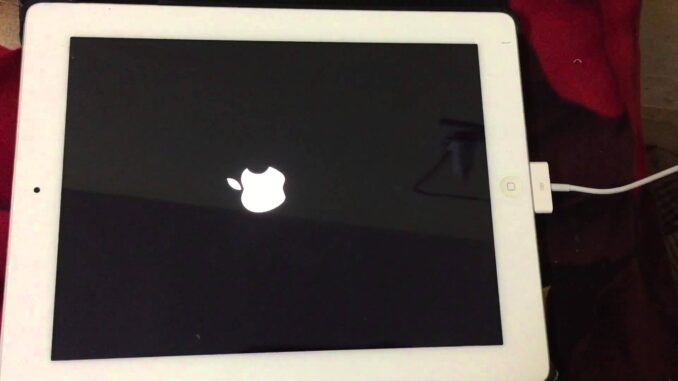
Trong quá trình sử dụng Ipad, người dùng rất dễ gặp phải tình trạng màn hình Ipad bị treo màn hình. iPad là thiết bị di động quan trọng đối với mọi người dùng trên thế giới hiện nay. Nó đáp ứng tốt mọi nhu cầu của con người như học tập, làm việc, giải trí,… Khi gặp trường hợp Ipad bị treo bàn hình không sử dụng được, người dùng sẽ cảm thấy rất lo lắng. Vậy bạn đã biết cách giải quyết khi gặp trường hợp này chưa? Dưới đây là những nguyên nhân dẫn đến lỗi iPad treo màn hình và cách khắc phục nhanh nhất.
Nguyên nhân Ipad bị treo màn hình
Sử dụng quá nhiều ứng dụng trên Ipad
Việc người dùng mở quá nhiều ứng dụng cùng lúc cũng khiến iPad dễ bị treo đơ màn hình. Nhất là với những thiết bị cũ, đã cài quá nhiều ứng dụng nặng. Khi mở nhiều ứng dụng sẽ khiến máy không kịp xử lý các tác vụ dẫn đến loạn cảm ứng, treo đơ màn hình.
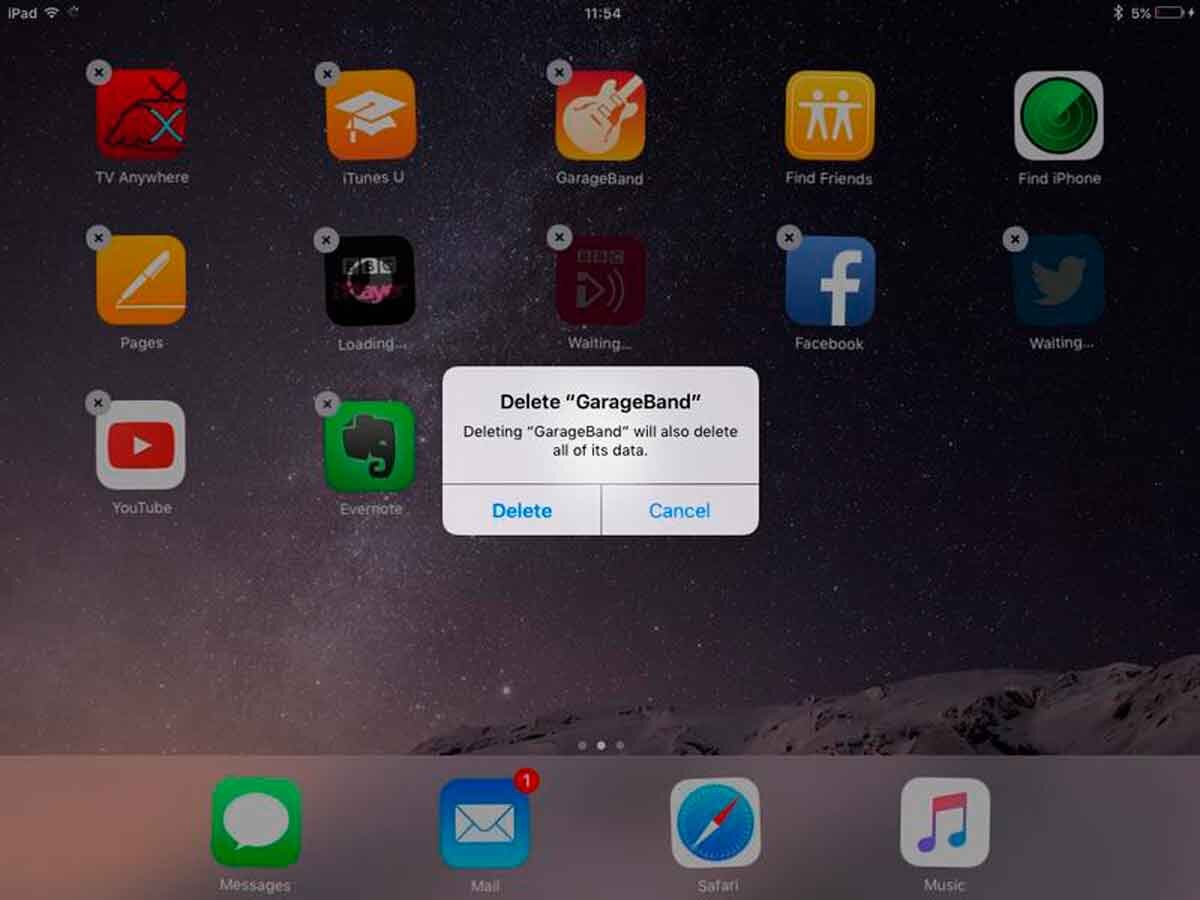
Cách khắc phục tình trạng này đó là bạn nên sử dụng ít ứng dụng hơn. Tắt các ứng dụng không cần thiết, nhất là các ứng dụng có dung lượng cao. Với các dòng iPad đời cũ, tốt nhất hãy dùng một ứng dụng rồi tắt bỏ khi muốn dùng ứng dụng khác. Để đảm bảo thiết bị không treo đơ.
Sử dụng Ipad quá lâu
Thực sự hiện tượng màn hình iPad bị treo đơ một phần là do thiết bị quá cũ. Khi người dùng sử dụng quá lâu, dẫn đến nóng máy, hiện tượng treo đơ rất dễ gặp phải. Bởi vậy, hãy sử dụng máy với thời gian vừa phải, khi cảm thấy nóng mặt lưng máy hãy dừng sử dụng. Còn nếu máy bị treo đơ thì hãy tắt nóng thiết bị. Để thiết bị giảm nóng rồi hãy sử dụng lại.
Với những chiếc iPad mới, hiện tượng treo đơ do sử dụng quá lâu rất hiếm khi xảy ra. Thực sự là khó có thể xảy ra bởi các tablet mới của Apple luôn có hiệu năng cấu hình mạnh mẽ khi tung ra thị trường.
Xung đột phần mềm trên Ipad
Hiện tượng xung đột phần mềm gây treo đơ màn hình máy cũng khá phổ biến. Khi xung đột phần mềm, máy sẽ xử lý khá chậm. Dẫn đến treo đơ máy. Lúc này bạn hãy tắt nóng máy. Sau đó mở lại tìm xóa những phần mềm nghi ngờ có khả năng dẫn đến xung đột.
Hãy tiến hành gỡ bỏ các ứng dụng có khả năng gây xung đột; hoặc có thể khôi phục cài đặt gốc cho iPad. Để loại bỏ khả năng máy bị treo đơ màn hình do xung đột phần mềm.
Bộ nhớ trong và RAM trên Ipad hạn chế
Những thiết bị iPad cũ có RAM yếu, bộ nhớ trong hạn chế mà người dùng lại muốn tải các ứng dụng nặng; đồ họa cao sẽ khiến máy không xử lý được, gây nên tình trạng màn hình treo đơ. Do đó, tùy vào cấu hình RAM, ROM, độ phân giải màn hình mà bạn hãy lựa chọn những ứng dụng phù hợp để cài đặt. Điều này sẽ giúp phần cứng của máy tải được ứng dụng, tránh được hiện tượng treo đơ.
Do va đập, đánh rơi khi sử dụng
Một lỗi nữa khiến iPad của bạn bị treo màn hình là do đánh rơi, va đập mạnh. Lúc này, sau khi bạn thực hiện hết các cách trên mà iPad vẫn bị lỗi thì lời khuyên dành cho bạn là mang máy đến trung tâm bảo hành để được sửa chữa.
Hy vọng với những nguyên nhân và hướng khắc phục iPad bị treo màn hình được chúng tôi liệt trong bài viết, bạn sẽ có được thêm những kinh nghiệm để xử lý lỗi khi chẳng may thiết bị của mình gặp phải.
Phải làm sao để khắc phục lỗi iPad bị treo?
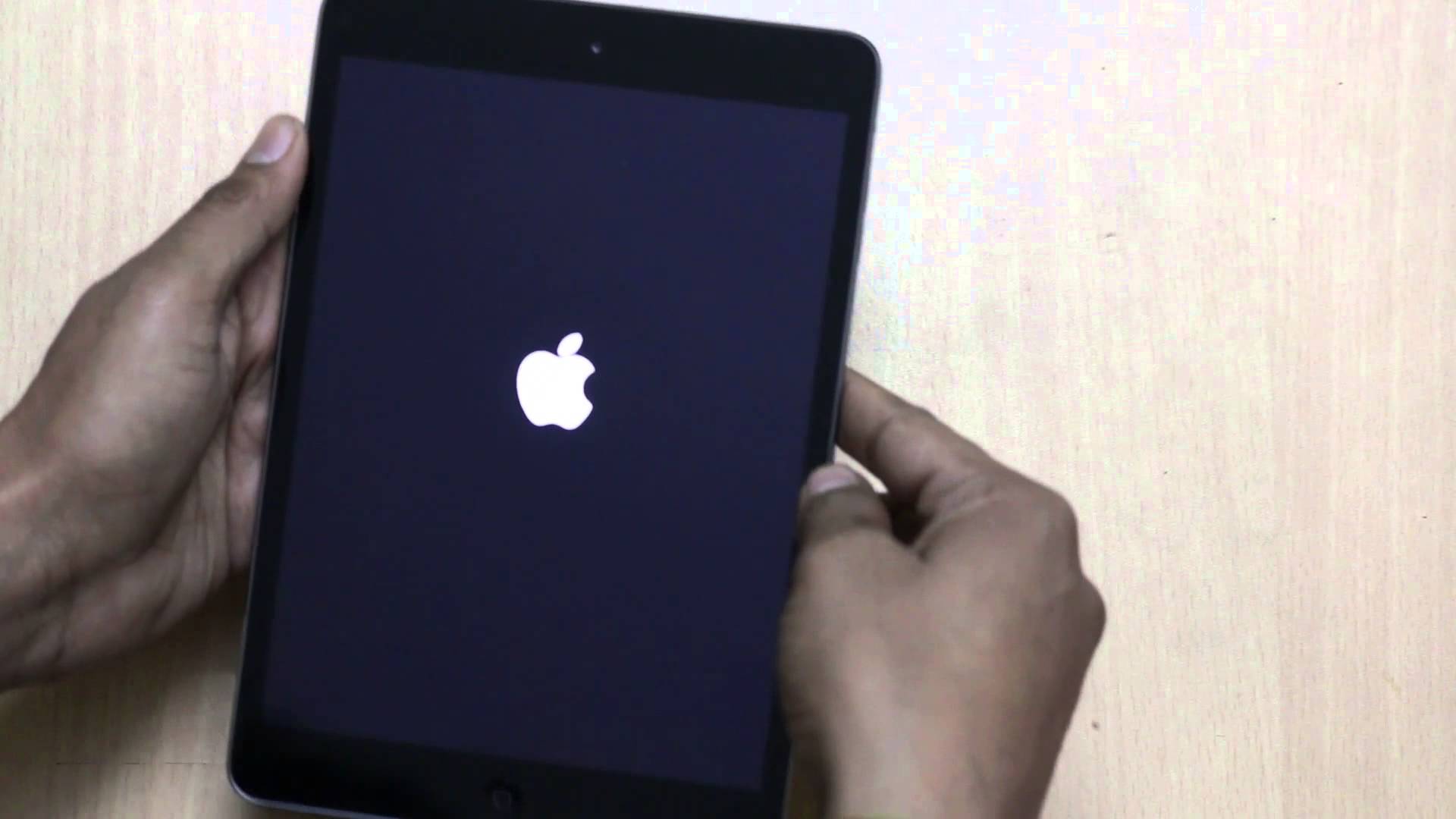
Để khắc phục lỗi, trước tiên người dùng phải xác định được nguyên nhân.
– Nếu do phụ kiện, bộ sạc không tương thích thì hãy đổi ngay bộ sạc mới. ShopDunk khuyên bạn nên sử dụng sạc chính hãng để kéo dài tuổi thọ và bảo vệ máy cũng như người sử dụng.
– Nếu do các nguyên nhân còn lại, cách khắc phục tốt nhất chính là tiến hành khởi động lại máy. Và tốt nhất là bạn nên thực hiện lệnh Force restart (lệnh khởi động bắt buộc) với các bước sau:
+ Bấm và giữ tổ hợp nút Home + nút nguồn trong vài giây cho đến khi màn hình chuyển sang màu trắng.
+ Tiếp tục giữ tổ hợp phím này cho đến khi logo “quả táo cắn dở” xuất hiện trên màn hình.
+ Bỏ tay khỏi tổ hợp phím, lúc này hệ điều hành iOS sẽ khởi động lại và iPad của bạn sẽ hoạt động bình thường.
Nếu iPad của bạn gặp phải lỗi bị treo thường xuyên thì nên tiến hành khôi phục sử dụng iTunes để máy hoạt động ổn định hơn.

Để lại một phản hồi